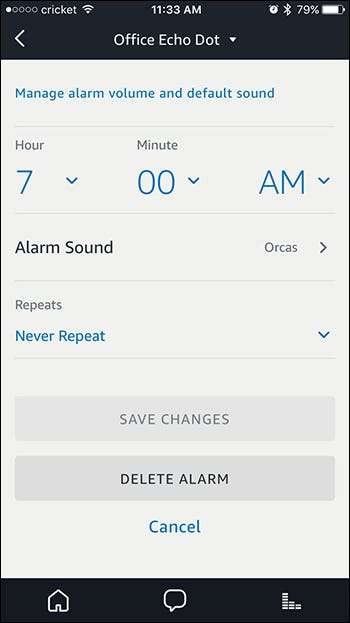Amazon Echo puede hacer muchas cosas, como despertarlo con útiles alarmas y asegurarse de que la lasaña no se queme en el horno con temporizadores fáciles de configurar. Siga leyendo mientras le mostramos cómo crear y administrar ambos.
RELACIONADO: Cómo instalar y configurar su Amazon Echo
Configurar y administrar temporizadores
Para configurar un temporizador, puede utilizar los siguientes comandos de voz:
- "Alexa, configura un temporizador para [amount of time, like 20 minutes]".
- "Alexa, configura un temporizador para [absolute time, like 9:00 PM]".
Es posible que sienta curiosidad por el último, porque se parece mucho a poner una alarma. Cuando configura una alarma (a la que llegaremos en un momento), está configurando una alerta recurrente. Cuando configuras un temporizador con una hora absoluta, es más como un recordatorio: se activará solo una vez y luego se borrará. Entonces, por ejemplo, si necesita un empujón para dejar de trabajar e ir a hacer algunos recados a las 4 p.m., puede configurar un temporizador único. Sin embargo, también puede establecer un recordatorio real , ahora que Alexa los tiene integrados.
Si necesita varios temporizadores funcionando a la vez, puede nombrarlos para que no se mezclen entre sí. Por ejemplo, si necesita configurar un temporizador para la ropa y un temporizador para la lasaña en el horno, puede hacer esto:
- "Alexa, configura un temporizador de lavandería durante 1 hora".
- "Alexa, pon un temporizador de lasaña durante 20 minutos".
Cuando suena un temporizador con nombre, su Echo no solo se iluminará y hará que el temporizador suene, sino que Alexa también dirá: "El temporizador de lavandería está listo".
Una vez que hayas iniciado un temporizador (ya sea que lo hayas nombrado o no), puedes administrarlo y realizar cambios con tu voz:
- “Alexa, ¿cuánto tiempo queda en el temporizador (de lavandería)?”.
- “Alexa, ¿qué temporizadores están configurados?”.
- "Alexa, cancela el temporizador (de lasaña)".
Hay más que puede hacer con los temporizadores, pero debe abrir la aplicación Alexa en su teléfono. Para ver sus alarmas y temporizadores, comience tocando el ícono de menú en la esquina superior derecha de la pantalla.

Seleccione "Alertas y alarmas".
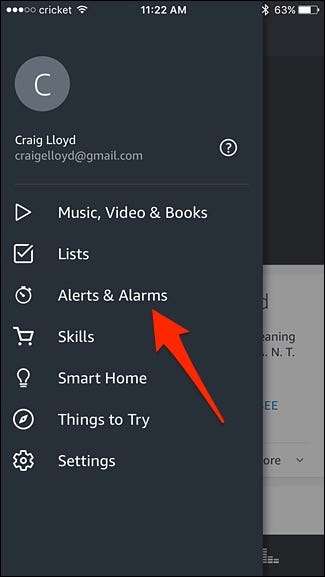
Toque la pestaña "Temporizadores" a la derecha.
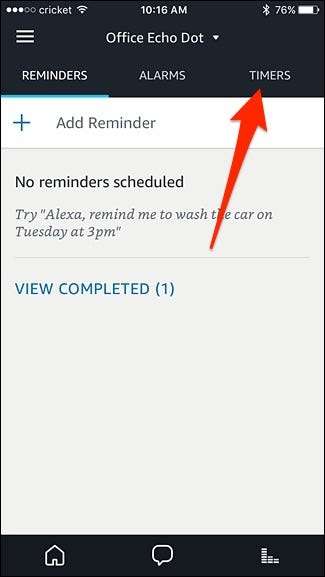
Una vez abierto, verá una lista de todos los temporizadores que ha configurado actualmente, incluido el nombre de cada temporizador si los ha nombrado (de lo contrario, estará en blanco).
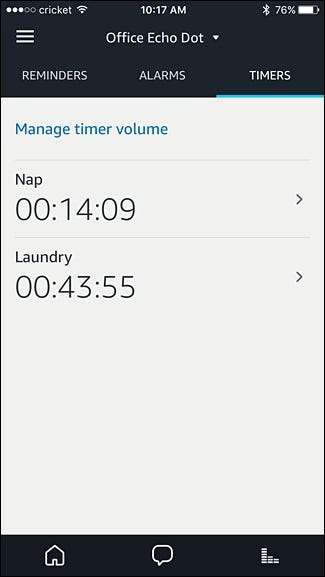
Toque un temporizador para administrarlo. Desde allí, puede pausar o cancelar el temporizador.
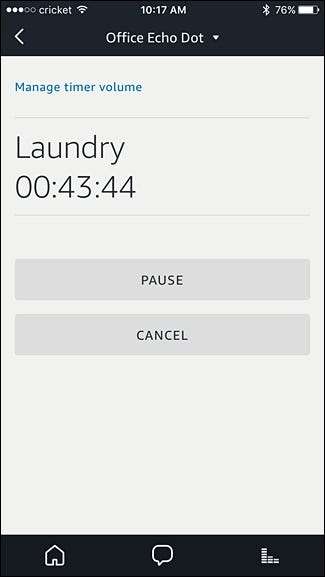
Desafortunadamente, no puede crear temporizadores dentro de la aplicación Alexa; solo puede hacerlo desde un Echo usando su voz. Tampoco puede cancelar todos sus temporizadores a la vez, ya sea usando su voz o la aplicación.
Para cambiar de dispositivo Echo (si tiene varios dispositivos Echo en su casa), toque la flecha hacia abajo hacia la parte superior y elija el dispositivo Echo que desea administrar. Los temporizadores y las alarmas son específicos de cada dispositivo Echo y, lamentablemente, no se sincronizan entre varias unidades.

También puede tocar en "Administrar el volumen del temporizador" para establecer un nivel de volumen independiente que se utilizará solo para los temporizadores, lo que puede resultar útil si desea que las alertas de temporizadores y alarmas sean fuertes, pero no necesariamente quiere nada más. A todo volumen en toda la casa al mismo volumen.
Configuración y gestión de alarmas
Al igual que los temporizadores, puede usar su voz para configurar alarmas. Puede configurar una alarma con los siguientes comandos de voz:
- “Alexa, despiértame en [time, like 3PM]”.
- “Alexa, pon una alarma para [time, like 3PM]”.
Además, hay otro comando de alarma que puede activar:
- “Pon una alarma para [amount of time, like 30 minutes] a partir de ahora”.
Sin embargo, no somos muy fanáticos de este comando. El problema es que no crea una alarma, sino un temporizador, que nuevamente son de un solo uso en lugar de recurrentes.
Además de configurar una alarma, puede usar los siguientes comandos para controlarla y manipularla, al igual que con los temporizadores:
- “Alexa, ¿a qué hora está configurada mi alarma?”.
- "Alexa, posponer". Esto pospondrá la alarma durante 9 minutos.
- "Alexa, cancela la alarma para [previously set time]". Esto desactiva pero no elimina la alarma.
Para ese último comando, es importante tener en cuenta que deberá volver a activar esa alarma en particular si desea volver a usarla.
Para acceder a la configuración de la alarma, abra la aplicación Alexa, seleccione el ícono de menú y seleccione "Alertas y alarmas" en el menú lateral, tal como lo hizo con los temporizadores. Desde allí, toque la pestaña "Alarmas" para ver y administrar las alarmas.
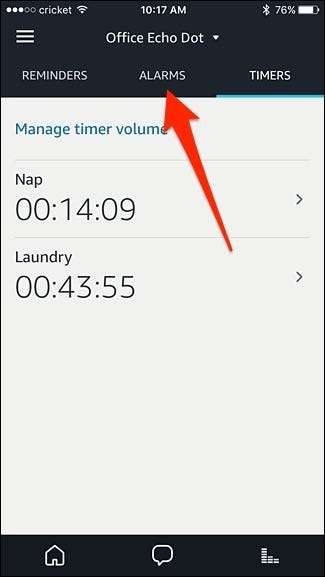
Ahora podrá ver todas las alarmas que haya configurado. Recuerde, las alarmas no se sincronizan en los dispositivos Echo y solo se activarán en el dispositivo Echo en el que lo configuró originalmente.

Desde esta pantalla, puede apagar las alarmas y volver a encenderlas en cualquier momento, así como administrar el volumen y el sonido de la alarma que se utilizan tocando "Administrar el volumen de la alarma y el sonido predeterminado".
Si toca una alarma, podrá editarla o eliminarla por completo.